Python을 배우려면 Pycharm 사용법을 알아야 합니다.
python 동영상 튜토리얼 칼럼에서는 꼭 알아야 할 Pycharm을 소개합니다.
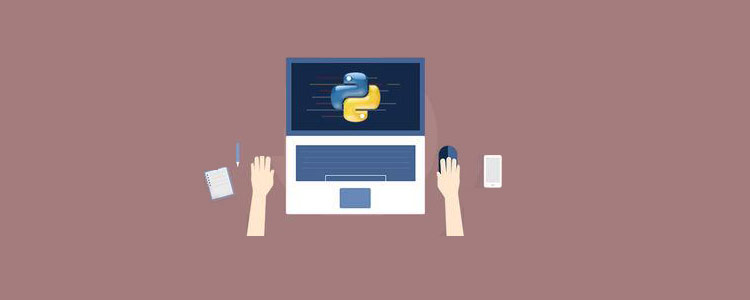
작년에 쓴 Python 글을 하나의 칼럼으로 정리하고, 정크 글은 직접 삭제하고, 여러 블로그 글을 하나로 정리하기로 했습니다.
일을 잘하려면 먼저 도구를 다듬어야 합니다. Pycharm은 가장 인기 있는 Python 개발 도구입니다. Pycharm이 제공하는 기능은 매우 강력합니다. 제가 사용하는 모든 것에 대해 최선을 다해 작성하겠습니다. Python 인터프리터 설정
모든 프로젝트에서 첫 번째 단계는 Python.exe인 Python 인터프리터를 설정하는 것입니다.
파일->설정->프로젝트: xxx에서 프로젝트 인터프리터를 찾으세요. 그런 다음 필요한 Python 인터프리터로 수정하세요. 여기서 주의하셔야 할 점은 Python 인터프리터를 선택할 때 반드시 Python 설치 폴더가 아닌 python.exe 파일을 선택해야 한다는 것입니다.
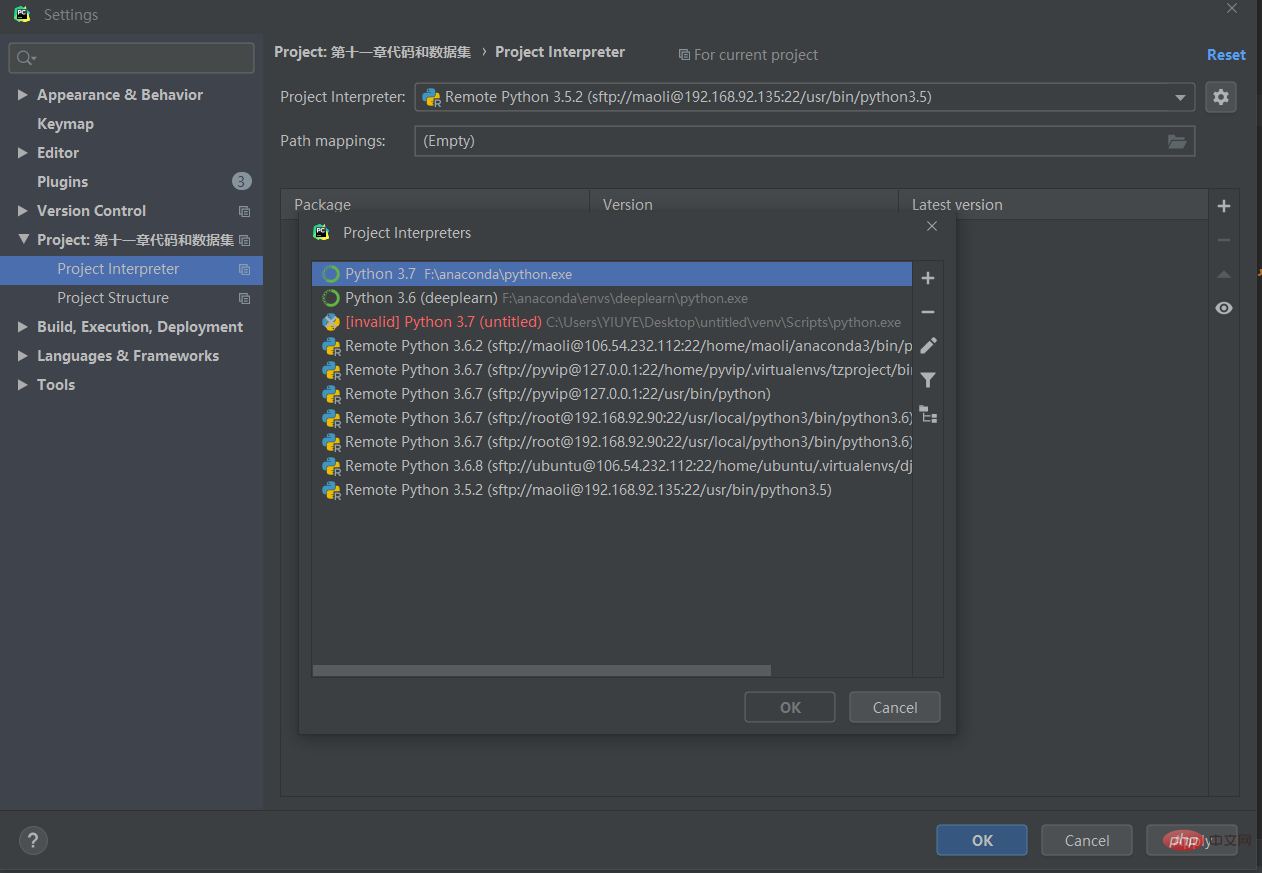 咋RunsenPycharm은 anacodna, 원격 python.exe로 python.exe를 설정하고 python.exe를 직접 다운로드했습니다.
咋RunsenPycharm은 anacodna, 원격 python.exe로 python.exe를 설정하고 python.exe를 직접 다운로드했습니다.
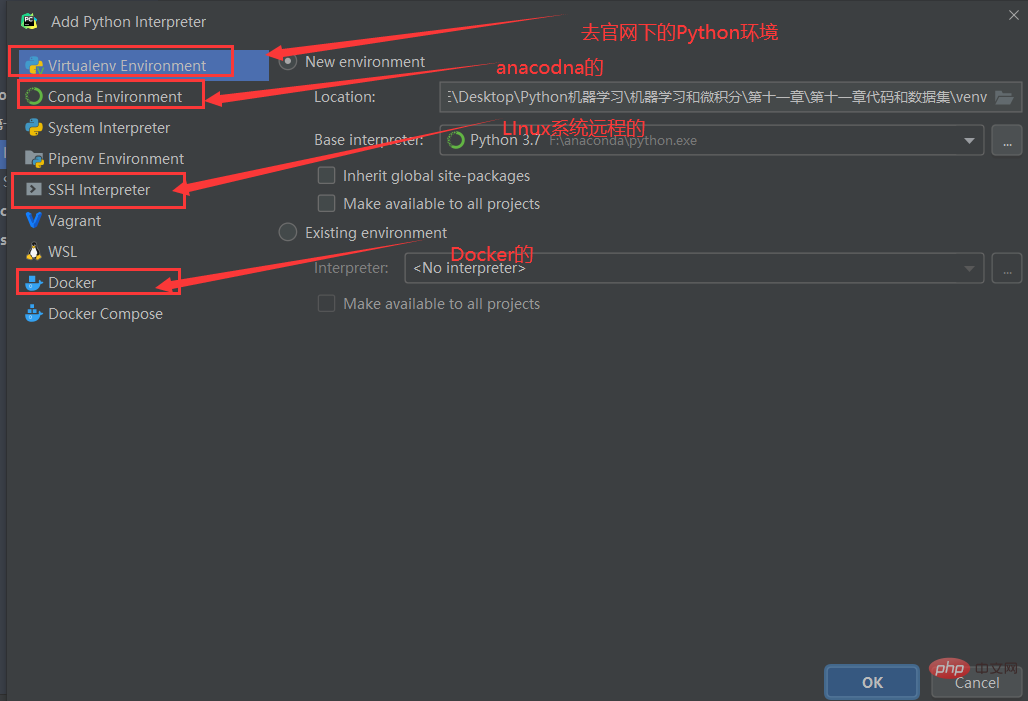 로컬 및 아나콘다는 말할 것도 없고 너무 간단합니다. 방법에 대해 이야기해 보겠습니다. 가상 머신을 원격으로 연결하고 Docker에 연결하세요. 아마도 초보자는 Docker가 무엇인지 모를 수도 있습니다. . 내 Centos7 IP 192.168.9290
로컬 및 아나콘다는 말할 것도 없고 너무 간단합니다. 방법에 대해 이야기해 보겠습니다. 가상 머신을 원격으로 연결하고 Docker에 연결하세요. 아마도 초보자는 Docker가 무엇인지 모를 수도 있습니다. . 내 Centos7 IP 192.168.9290
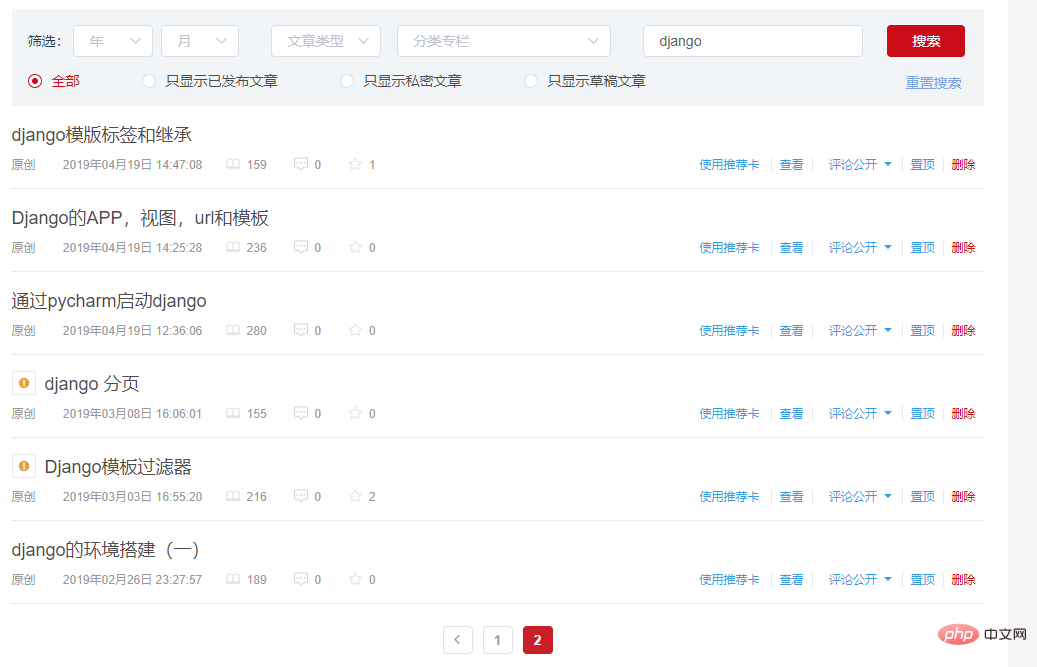
그런 다음 구성에는 두 가지가 있습니다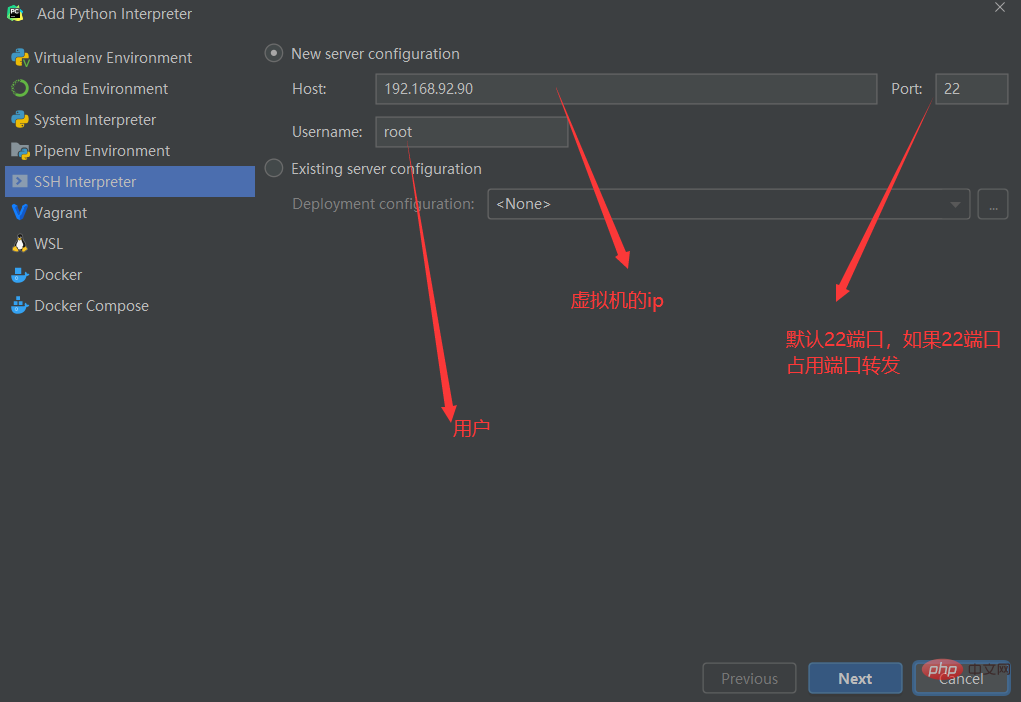
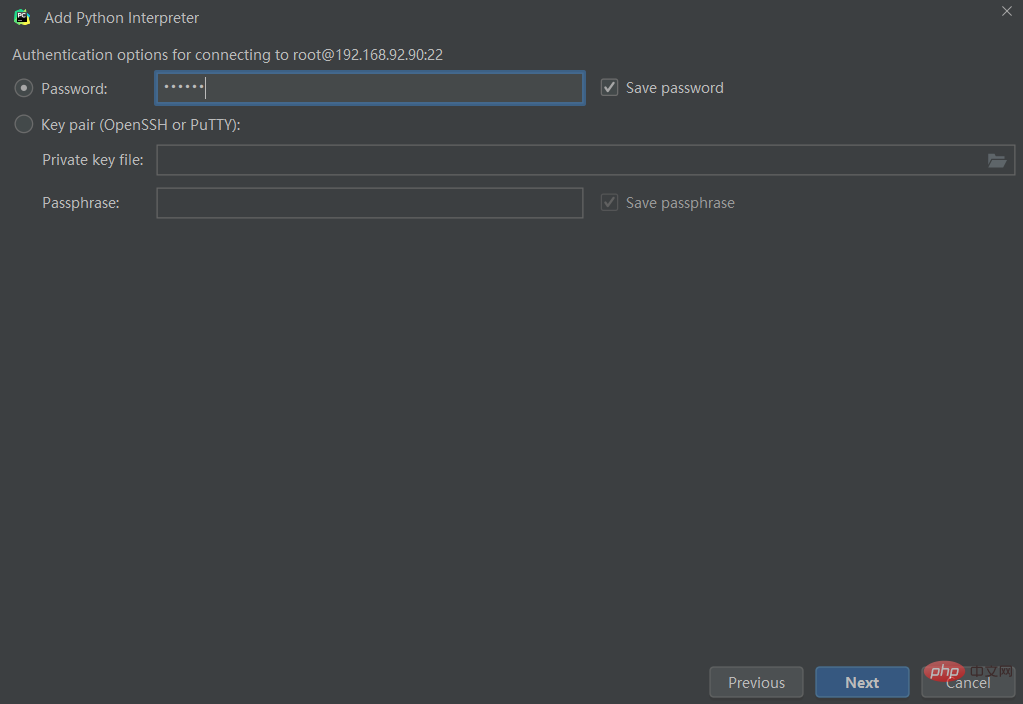
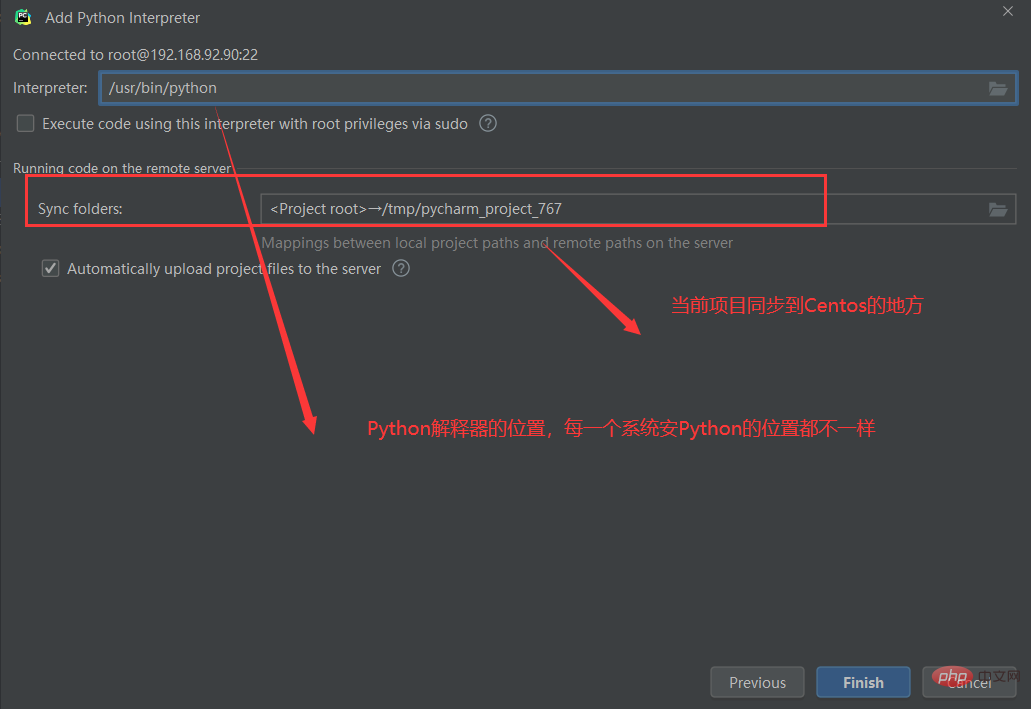
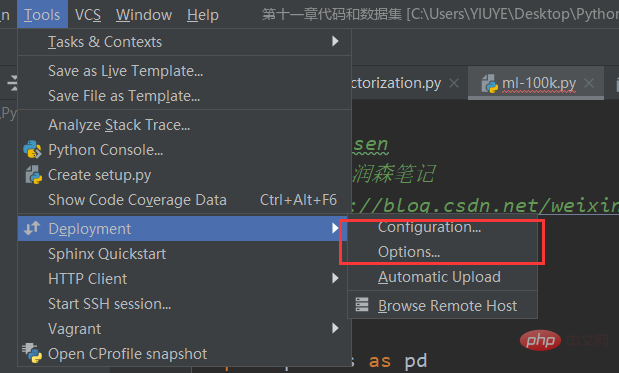
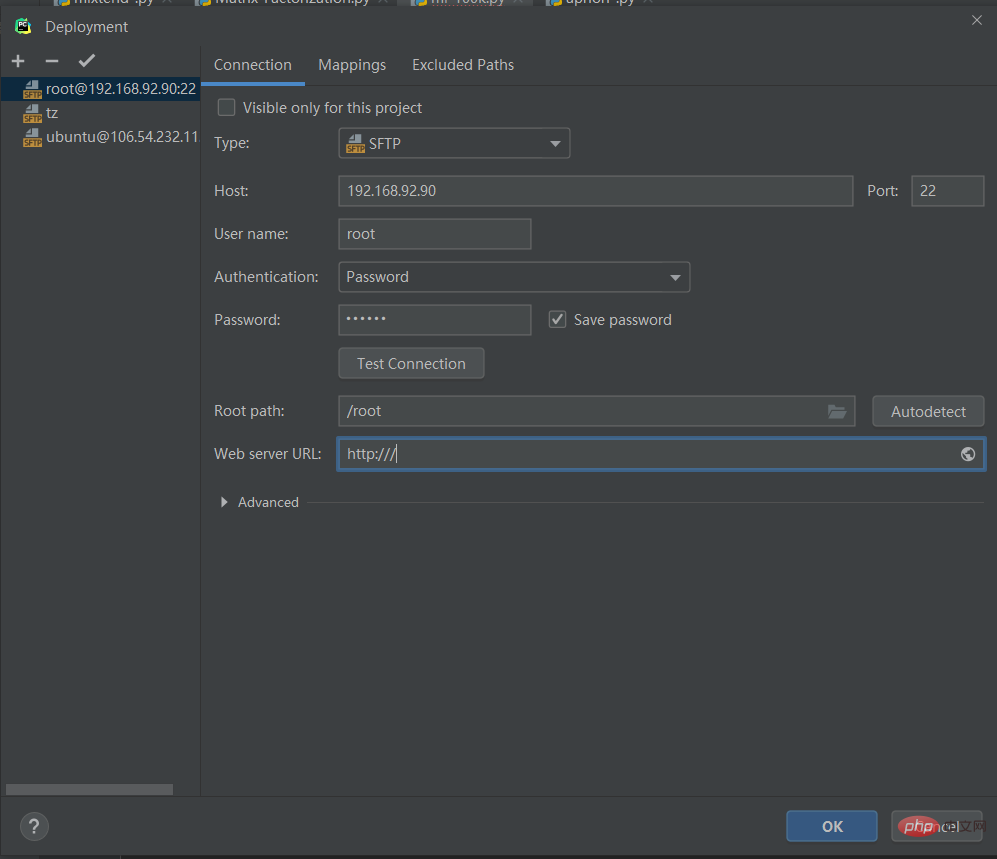
가 나타나면 배포가 OK를 의미합니다. 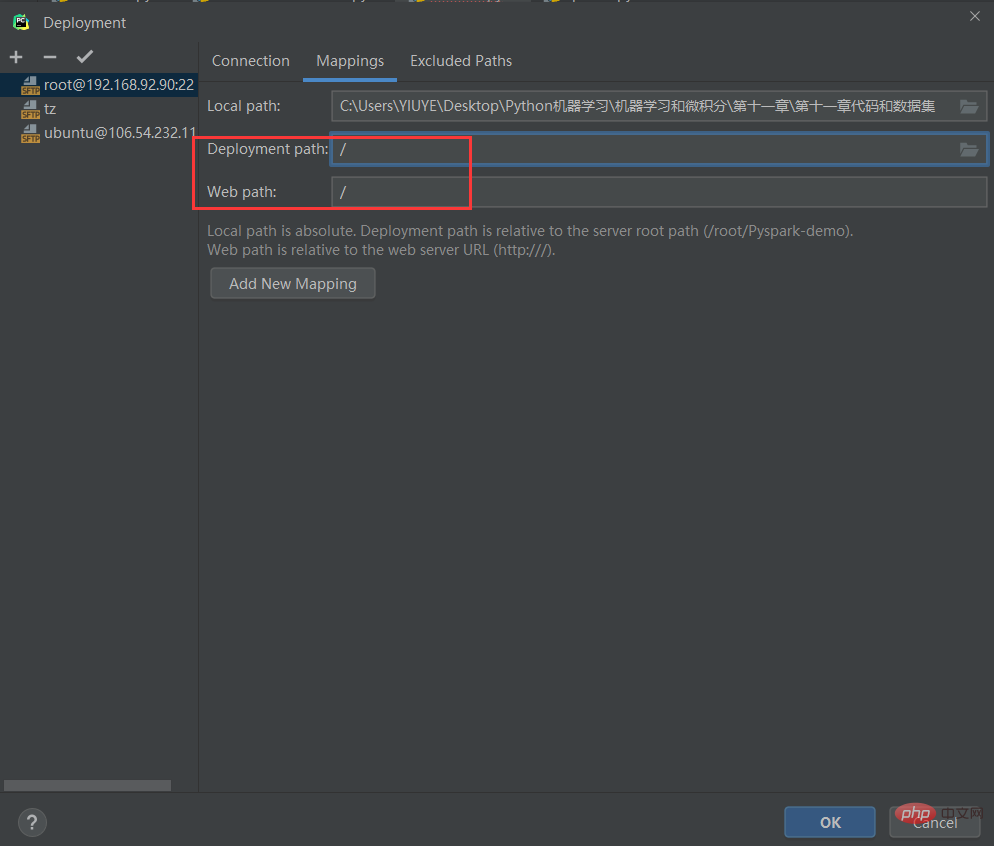
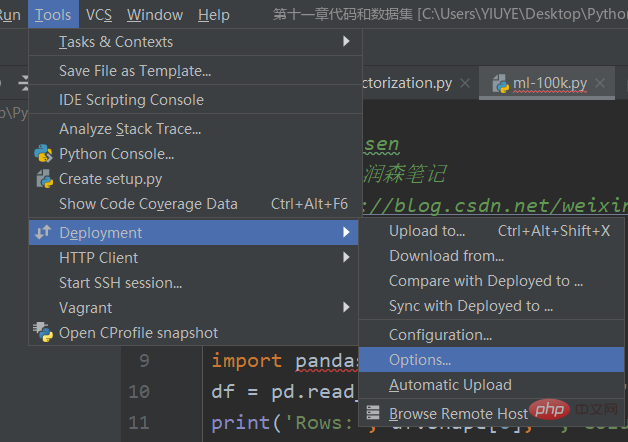
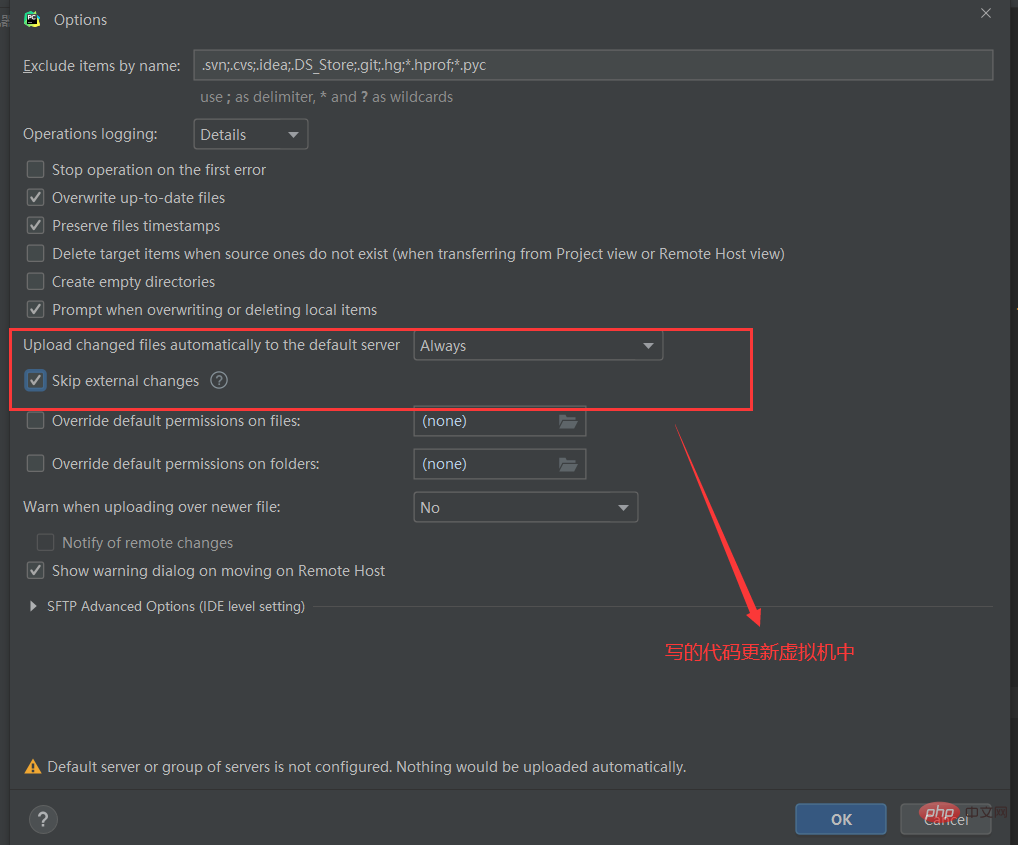 2.1 편집기 글꼴 및 크기 조정
2.1 편집기 글꼴 및 크기 조정
모든 위치는 설정에 있습니다. 자세한 내용은 그림을 참조하세요.

2.2 글꼴과 크기를 조정하세요. 콘솔 크기
3. 인코딩 설정
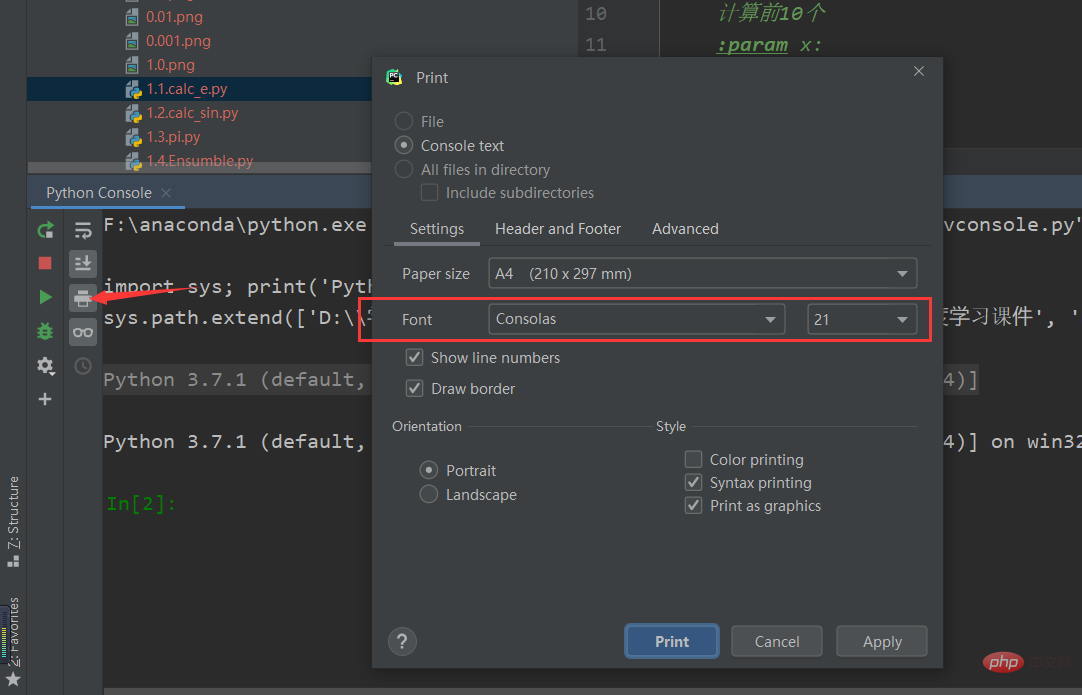
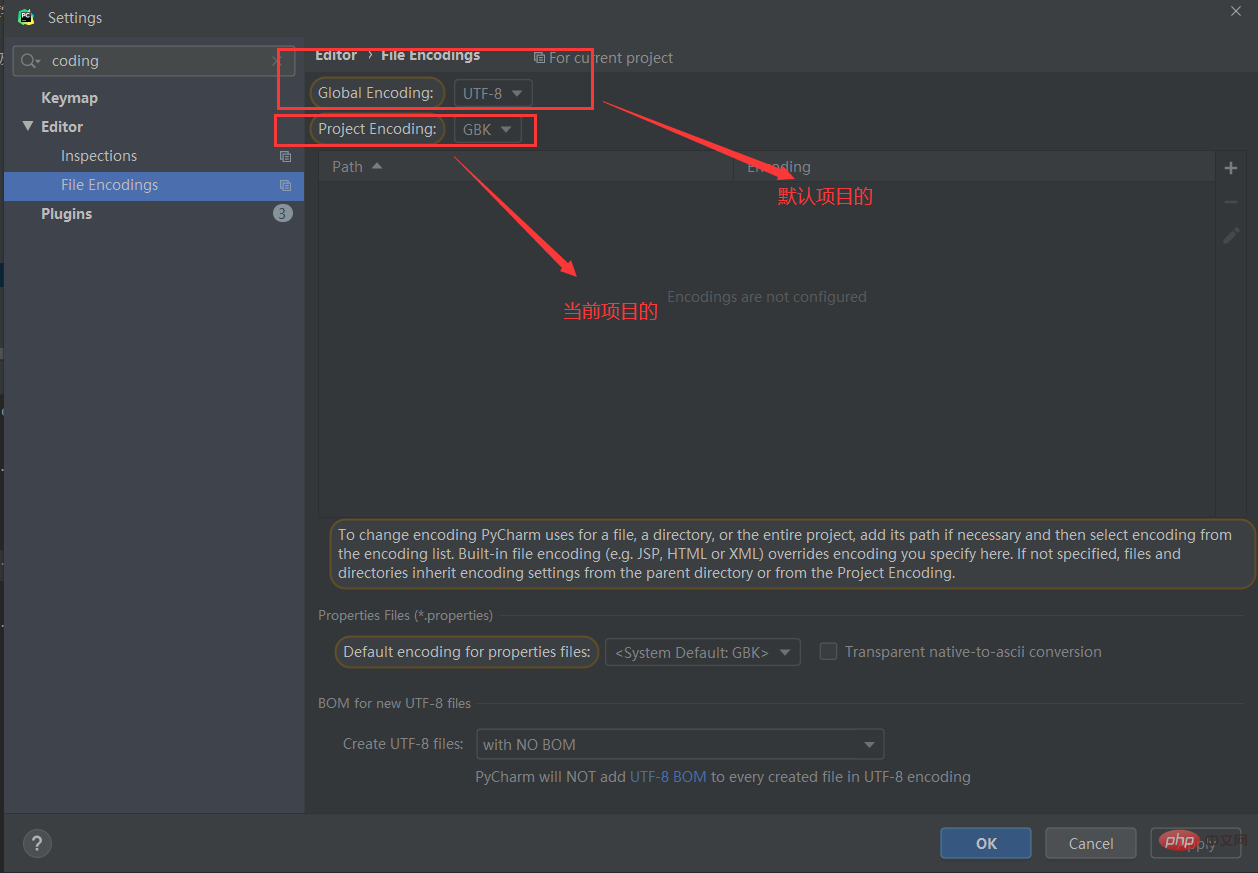 5.1 git
5.1 git
Git 위치 구성
5.2 github 구성
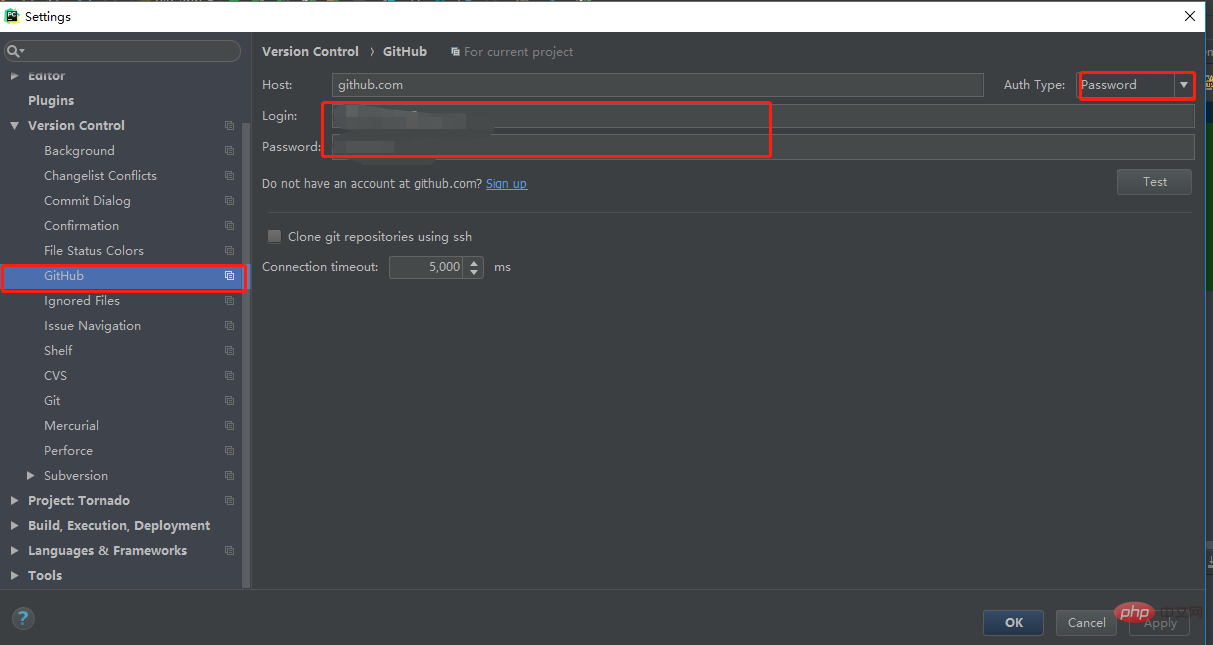 이제 코드를 github에 업로드할 수 있습니다
이제 코드를 github에 업로드할 수 있습니다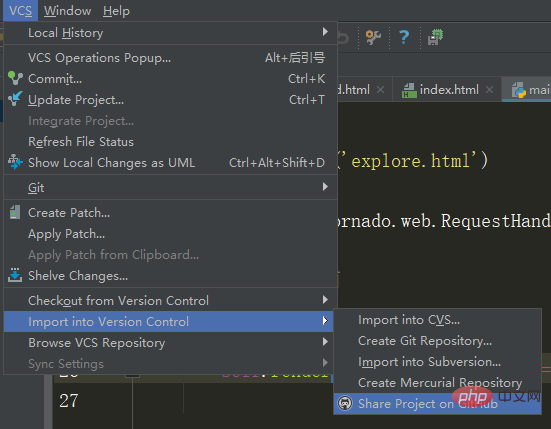
Github Commit의 마지막 코드
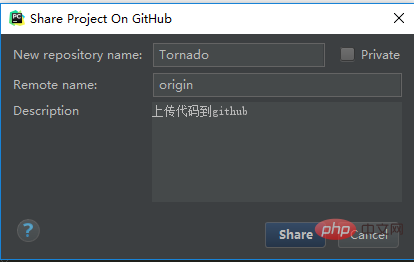
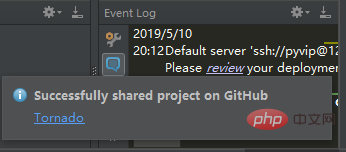
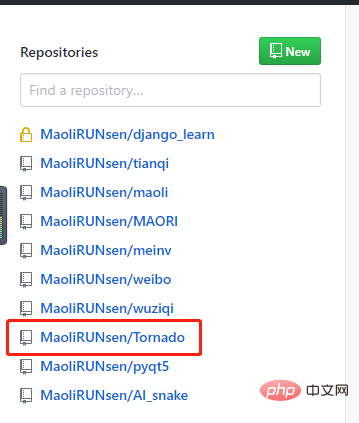
5.3 웨어하우스 콘텐츠 다운로드
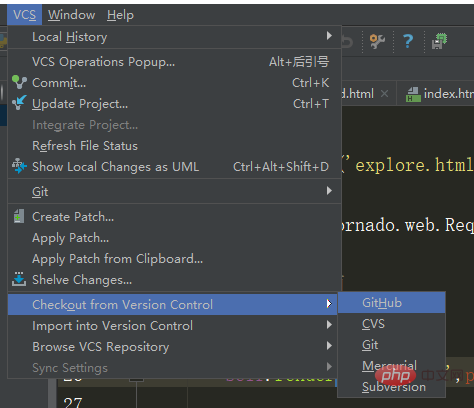
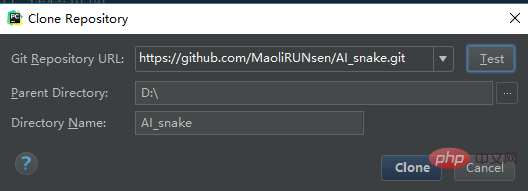
6. 새로운. 파일을 만들 때 기본적으로 py 정보가 추가됩니다
작년 블로그입니다
pycharm의 경우 Python 파일을 새로 만들 때마다 추가해야 하는 댓글 정보와 작성자 시간 등 기타 정보를 템플릿에 추가할 수 있고, 새 파일을 만들 때마다 기본적으로 추가하는 것이 더 편리합니다. 1. pycharm의 오른쪽 상단에 있는 파일을 클릭하면 다음 그림이 나타납니다.

2. 그런 다음 아래와 같이 위치를 찾습니다.
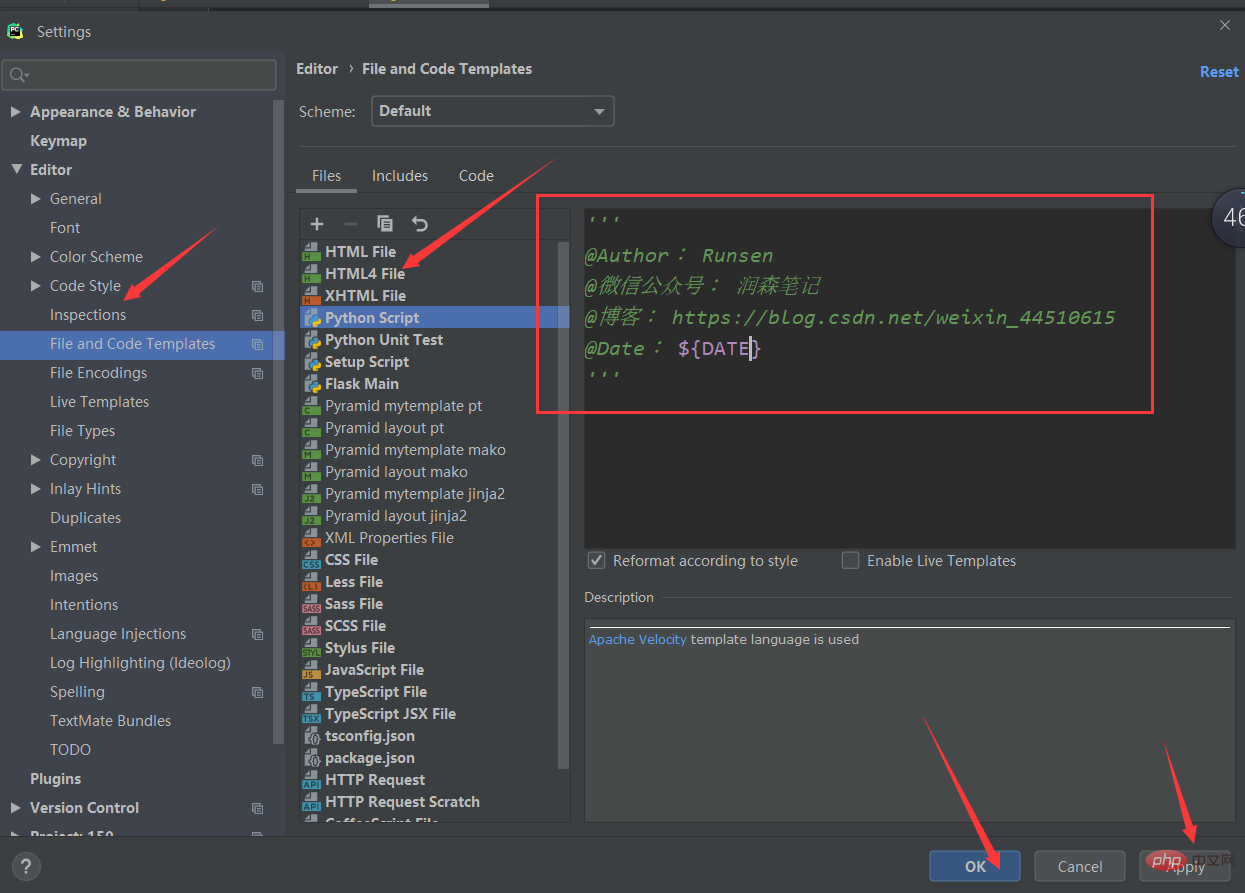
3. 생성하려는 콘텐츠는 기본적으로 추가됩니다. 콘텐츠 편집을 위한 구체적인 형식은 다음과 같습니다.
사전 정의된 변수는 ${
사용 가능한 사전 정의된 파일 템플릿 변수는 다음과 같습니다.
$ {PROJECT_NAME} - 현재 프로젝트의 이름.
${NAME} - 파일 생성 중 새 파일 대화 상자에 지정된 새 파일의 이름입니다.
${USER} - 현재 사용자의 로그인 이름.
$ {DATE} - 현재 시스템 날짜입니다.
$ {TIME} - 현재 시스템 시간.
$ {YEAR} - 올해입니다.
$ {MONTH} - 이번 달.
$ {DAY} - 해당 월의 날짜입니다.
$ {HOUR} - 현재 시간입니다.
$ {MINUTE} - 현재 분입니다.
${PRODUCT_NAME} - 파일이 생성될 IDE의 이름입니다.
$ {MONTH_NAME_SHORT} - 월 이름의 처음 3글자입니다. 예: 1월, 2월 등
$ {MONTH_NAME_FULL} - 월의 전체 이름입니다. 예: 1월, 2월 등
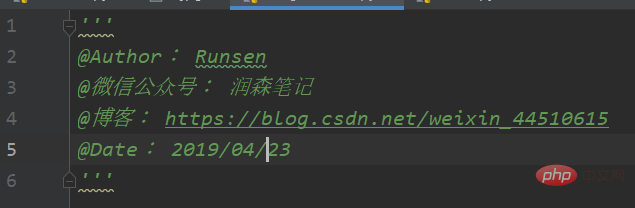
7. 코드를 실수로 삭제했다면 당황하지 마세요
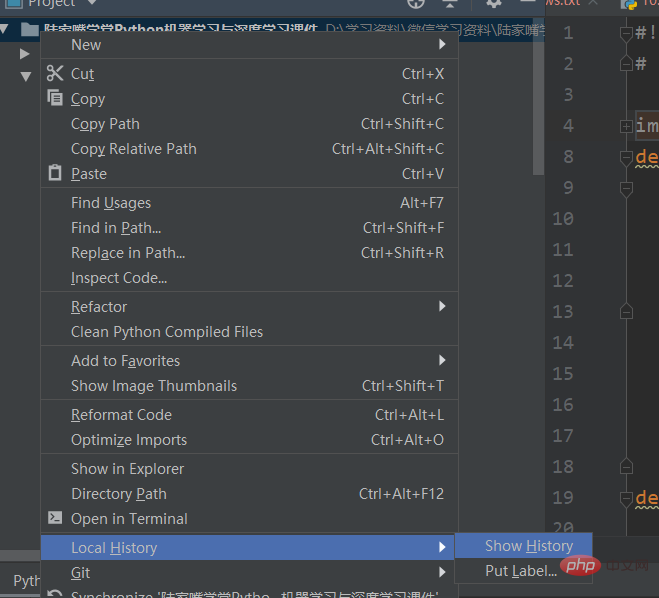
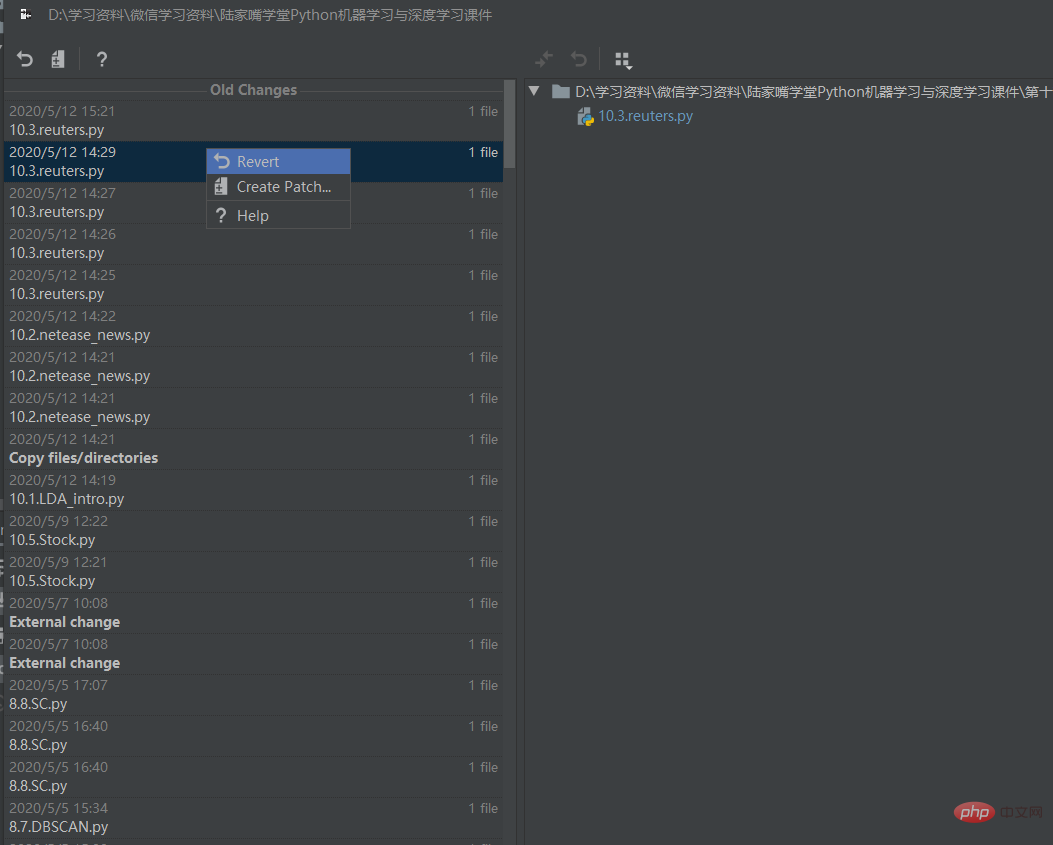 8. 코드가 너무 많으면 자동 줄 바꿈을 할 수 있습니다
8. 코드가 너무 많으면 자동 줄 바꿈을 할 수 있습니다
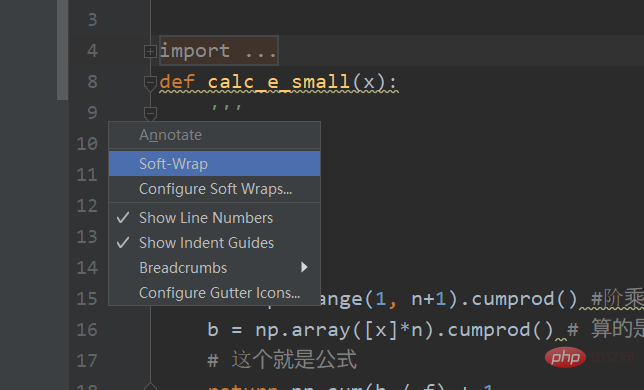 작성된 코드가 충분하지 않습니다. 직접 재포맷
작성된 코드가 충분하지 않습니다. 직접 재포맷
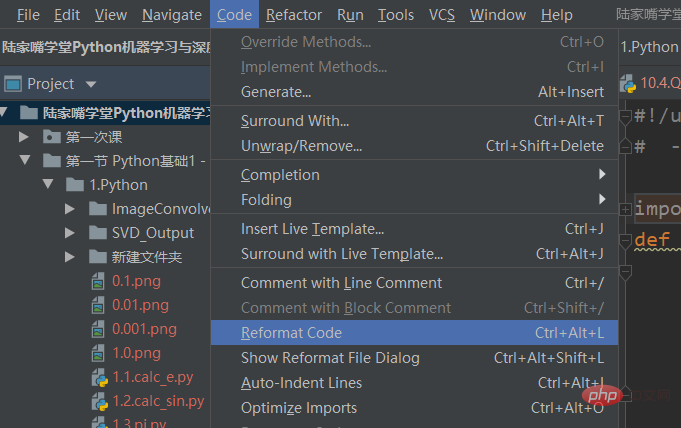
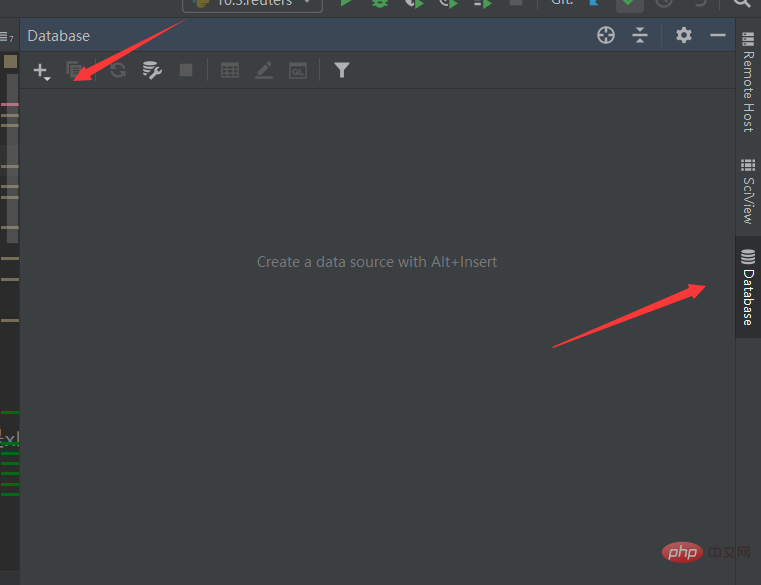 다운로드한 후 연결 테스트를 클릭하여 연결을 테스트하고 성공적인 세부정보를 성공적으로 표시합니다
다운로드한 후 연결 테스트를 클릭하여 연결을 테스트하고 성공적인 세부정보를 성공적으로 표시합니다
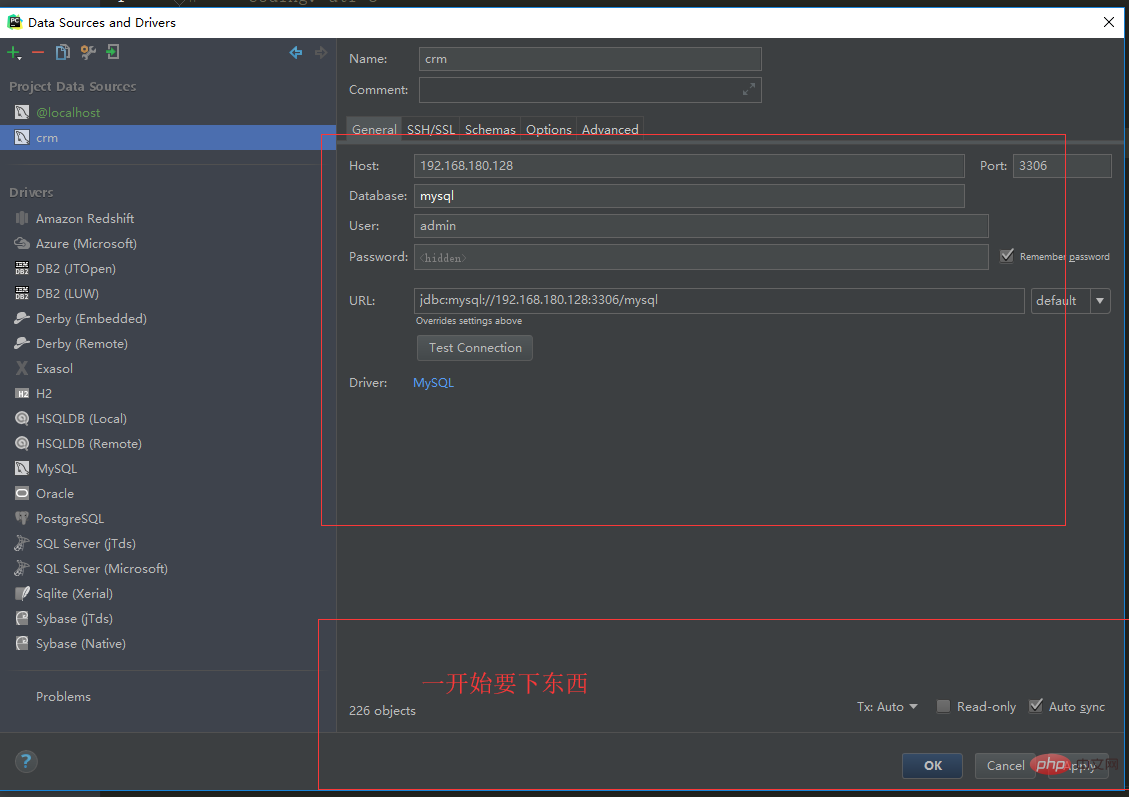

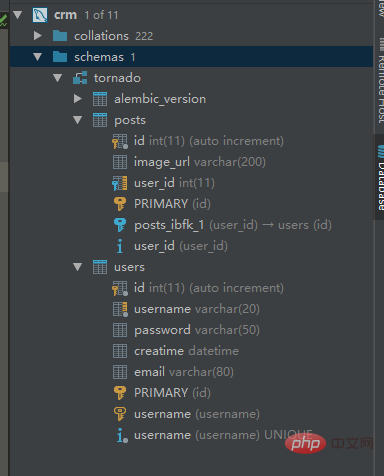
11. Debug
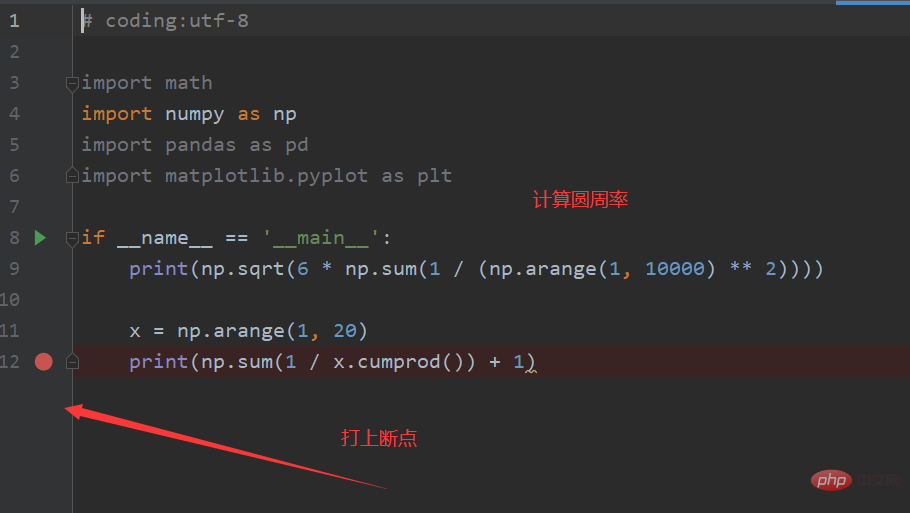
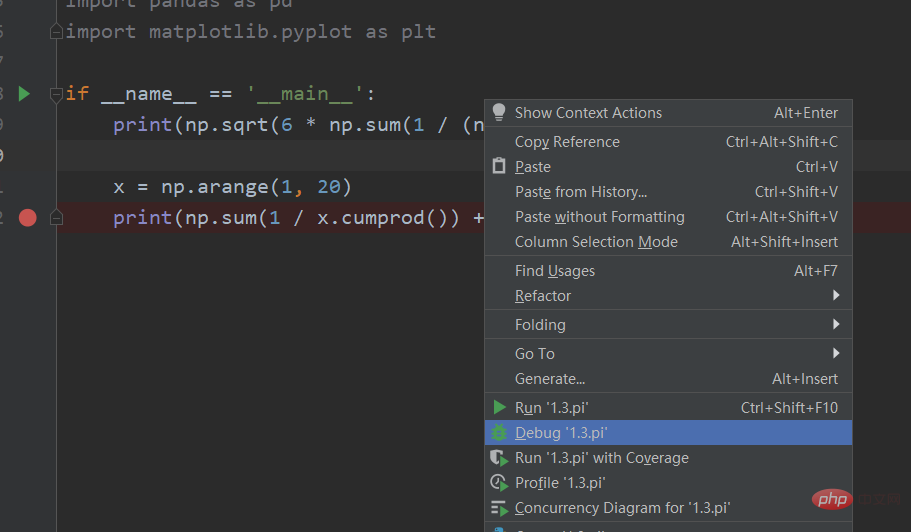
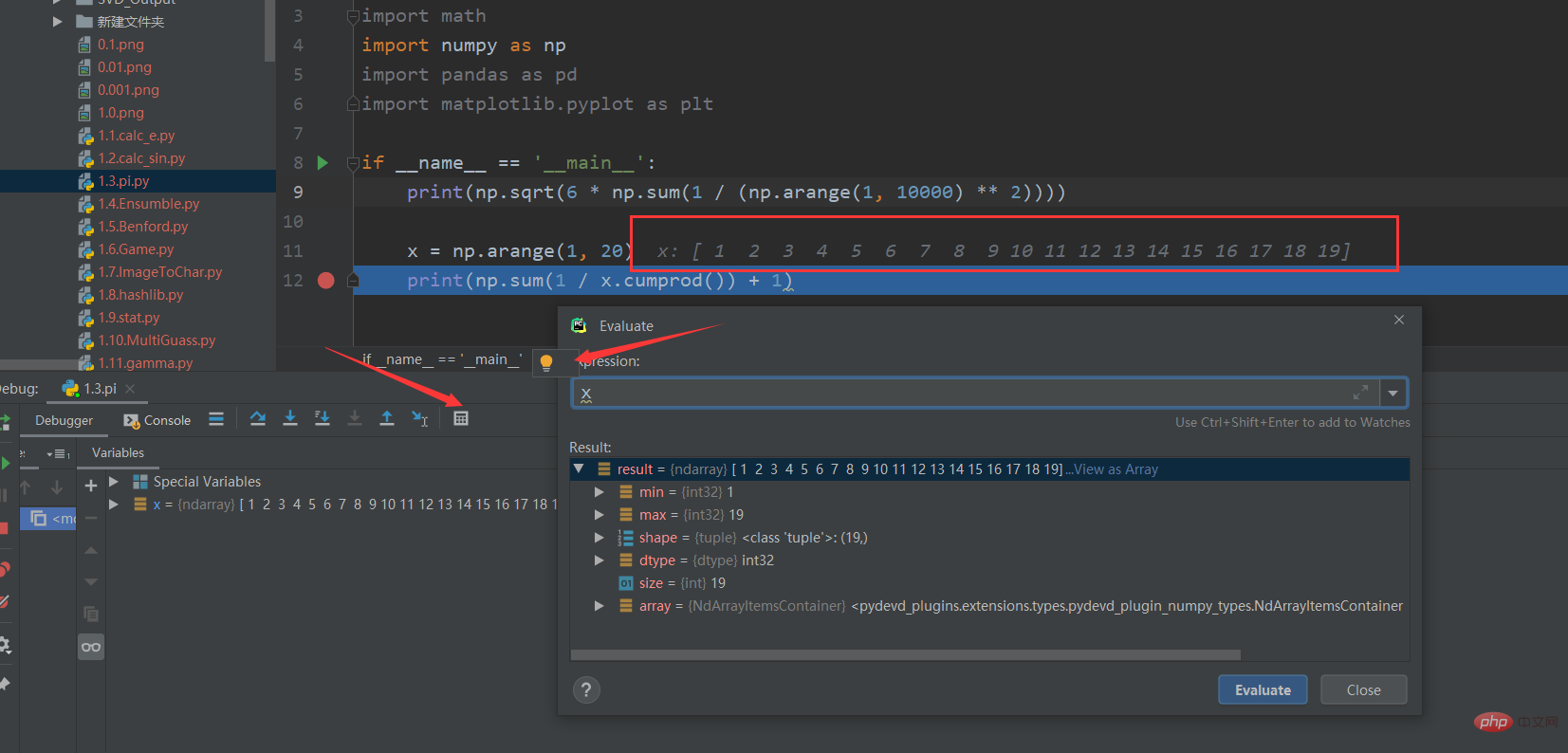
이전 정보를 표시할 수 있습니다
12.
각 에디터의 단축키를 숙지하고, 작업 효율성을 크게 향상시킵니다.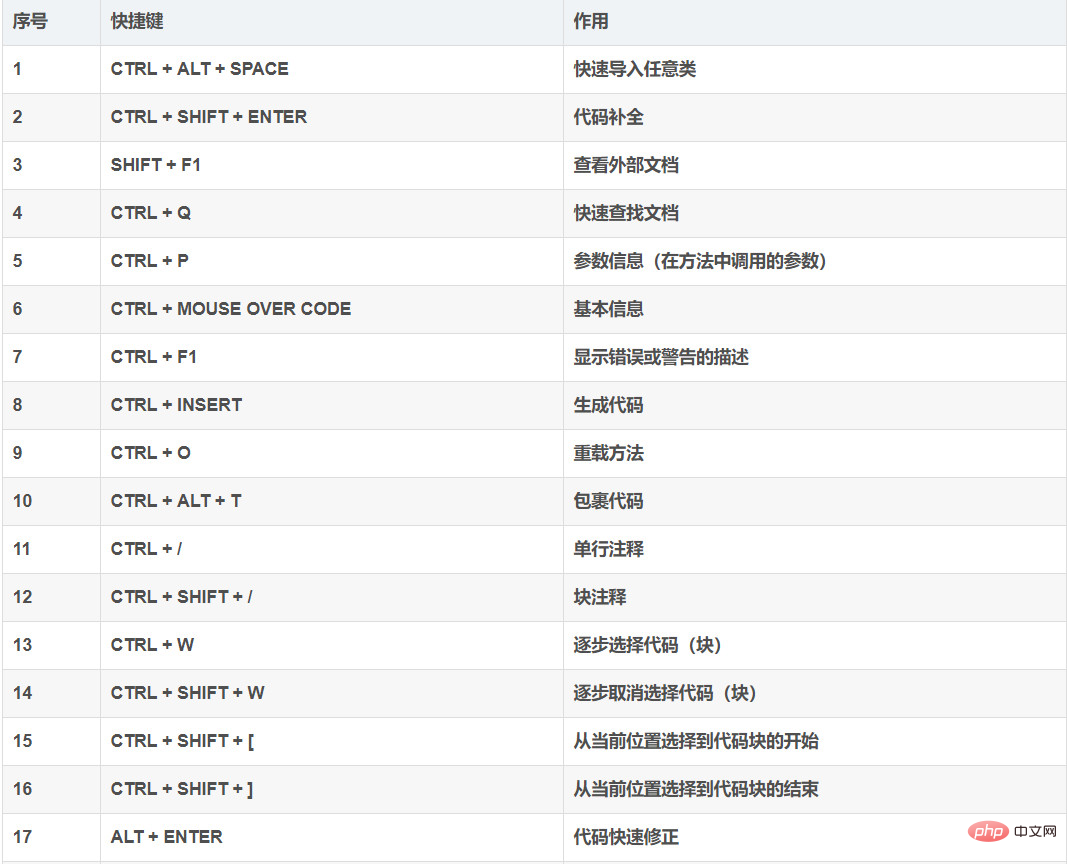
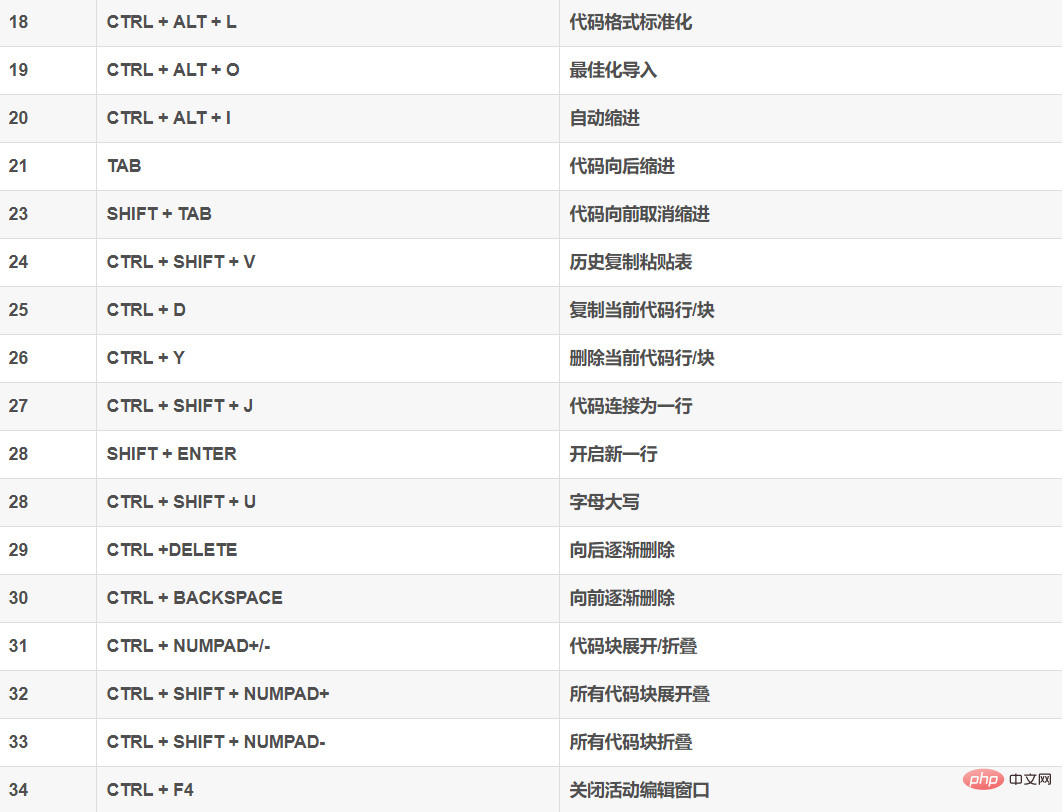
관련 무료 학습 권장 사항: python 비디오 튜토리얼
위 내용은 Python을 배우려면 Pycharm 사용법을 알아야 합니다.의 상세 내용입니다. 자세한 내용은 PHP 중국어 웹사이트의 기타 관련 기사를 참조하세요!

핫 AI 도구

Undresser.AI Undress
사실적인 누드 사진을 만들기 위한 AI 기반 앱

AI Clothes Remover
사진에서 옷을 제거하는 온라인 AI 도구입니다.

Undress AI Tool
무료로 이미지를 벗다

Clothoff.io
AI 옷 제거제

AI Hentai Generator
AI Hentai를 무료로 생성하십시오.

인기 기사

뜨거운 도구

메모장++7.3.1
사용하기 쉬운 무료 코드 편집기

SublimeText3 중국어 버전
중국어 버전, 사용하기 매우 쉽습니다.

스튜디오 13.0.1 보내기
강력한 PHP 통합 개발 환경

드림위버 CS6
시각적 웹 개발 도구

SublimeText3 Mac 버전
신 수준의 코드 편집 소프트웨어(SublimeText3)

뜨거운 주제
 7519
7519
 15
15
 1378
1378
 52
52
 81
81
 11
11
 53
53
 19
19
 21
21
 68
68
 pycharm이 매우 느리게 실행되는 이유
Apr 25, 2024 am 05:42 AM
pycharm이 매우 느리게 실행되는 이유
Apr 25, 2024 am 05:42 AM
PyCharm이 느리게 실행되는 이유는 다음과 같습니다. 하드웨어 제한: 낮은 CPU 성능, 메모리 부족, 저장 공간 부족. 소프트웨어 관련 문제: 너무 많은 플러그인, 색인 문제 및 대규모 프로젝트 크기. 프로젝트 구성: Python 인터프리터의 부적절한 구성, 과도한 파일 모니터링, 코드 분석 기능에 의한 과도한 리소스 소비.
 pycharm에서 ipynb 파일을 실행하는 방법
Apr 25, 2024 am 04:03 AM
pycharm에서 ipynb 파일을 실행하는 방법
Apr 25, 2024 am 04:03 AM
PyCharm에서 ipynb 파일을 실행하려면: ipynb 파일을 열고, Python 환경을 만들고(선택 사항), 코드 셀을 실행하고, 대화형 환경을 사용하세요.
 pycharm 충돌을 해결하는 방법
Apr 25, 2024 am 05:09 AM
pycharm 충돌을 해결하는 방법
Apr 25, 2024 am 05:09 AM
PyCharm 충돌에 대한 해결 방법은 다음과 같습니다. 메모리 사용량 확인 및 PyCharm의 메모리 제한 증가, 플러그인 확인 및 불필요한 플러그인 제거, PyCharm 지원 담당자에게 문의 도와주기 위해.
 pycharm 인터프리터를 삭제하는 방법
Apr 25, 2024 am 05:54 AM
pycharm 인터프리터를 삭제하는 방법
Apr 25, 2024 am 05:54 AM
PyCharm 인터프리터를 제거하려면: 설정 창을 열고 인터프리터로 이동합니다. 삭제하려는 통역사를 선택하고 마이너스 버튼을 클릭하세요. 삭제를 확인하고 필요한 경우 프로젝트를 다시 로드하세요.
 pycharm을 사용하여 py 파일을 내보내는 방법
Apr 25, 2024 am 06:24 AM
pycharm을 사용하여 py 파일을 내보내는 방법
Apr 25, 2024 am 06:24 AM
PyCharm에서 Py 파일을 내보내는 방법: 내보낼 파일을 열고 "파일" 메뉴를 클릭하고 "파일 내보내기"를 선택한 다음 내보내기 위치와 파일 이름을 선택하고 "내보내기" 버튼을 클릭합니다.
 pycharm에 pandas 모듈을 설치하는 방법
Apr 25, 2024 am 10:03 AM
pycharm에 pandas 모듈을 설치하는 방법
Apr 25, 2024 am 10:03 AM
PyCharm을 사용하여 Pandas 모듈을 설치하는 방법: PyCharm을 열고 새 프로젝트를 생성한 다음 Python 인터프리터를 구성합니다. Pandas를 설치하려면 터미널에 pip install pandas 명령을 입력하세요. 설치 확인: PyCharm의 Python 스크립트에서 pandas를 가져옵니다. 오류가 없으면 설치가 성공한 것입니다.
 파이썬을 중국어로 바꾸는 방법
May 05, 2024 pm 07:48 PM
파이썬을 중국어로 바꾸는 방법
May 05, 2024 pm 07:48 PM
Python 인터페이스를 중국어로 수정하는 방법: Python 언어 환경 변수 설정: PYTHONIOENCODING=UTF-8 IDE 설정 수정: PyCharm: 설정>모양 및 동작>모양>언어(중국어); "locale" > "zh-CN"을 입력하여 시스템 로케일을 수정합니다. Windows: 제어판 > 지역 > 형식(중국어(중국)); macOS: 언어 및 지역 > 기본 언어(중국어(간체)를 상단으로 드래그) 목록)
 pycharm 실행 구성을 조정하는 방법
Apr 25, 2024 am 09:48 AM
pycharm 실행 구성을 조정하는 방법
Apr 25, 2024 am 09:48 AM
PyCharm에서 실행 구성을 구성합니다. 실행 구성을 만듭니다. "실행/디버그 구성" 대화 상자에서 "Python" 템플릿을 선택합니다. 스크립트 및 매개변수 지정: 실행할 스크립트 경로 및 명령줄 매개변수를 지정합니다. 실행 환경 설정: Python 인터프리터를 선택하고 환경 변수를 수정합니다. 디버그 설정: 디버깅 기능을 활성화/비활성화하고 디버거 포트를 지정합니다. 배포 옵션: 서버에 스크립트 배포와 같은 원격 배포 옵션을 설정합니다. 구성 이름 지정 및 저장: 구성 이름을 입력하고 저장합니다.




